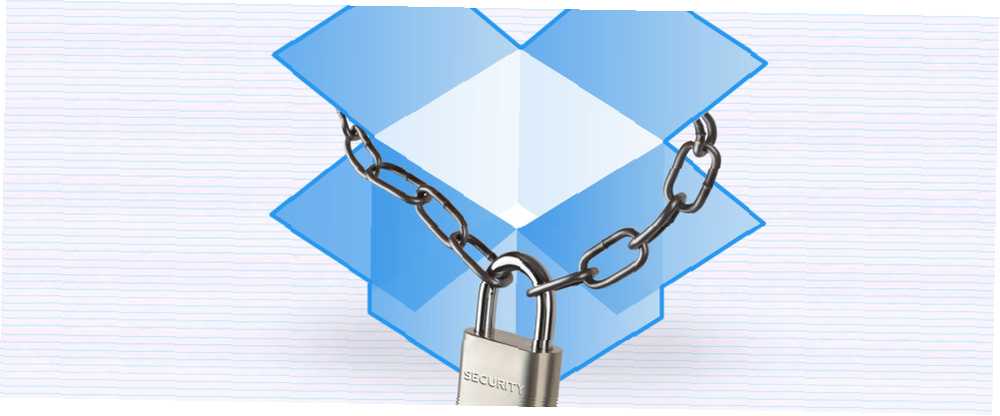
Peter Holmes
0
5123
1435
Hvis du bruger Dropbox, kan du være i for nogle forbløffende nyheder. På trods af at Dropbox var den første, der bragte skylagring til masserne, er det bredt accepteret, at Dropbox ikke længere er den bedste i sin klasse. En stor ulempe er, at vanilla Dropbox ikke er særlig sikker, hvilket kan være problematisk, hvis du gemmer private eller følsomme data på din konto. Men opgiv ikke Dropbox endnu! Med en smule indsats kan du gøre det mere sikkert.
Husk, at denne tale om sikkerhed er i kontekst af kontosikkerhed, så ingen andre kan opsnappe eller hacke ind i dine filer. Hvad angår NSA og PRISM-projektet Hvad er PRISM? Alt hvad du behøver at vide, hvad er PRISM? Alt hvad du behøver at vide Det nationale sikkerhedsagentur i USA har adgang til alle data, du lagrer hos amerikanske tjenesteudbydere som Google Microsoft, Yahoo og Facebook. De overvåger sandsynligvis også de fleste af trafikken, der flyder over ... er bekymrede, det er meget tvivlsomt, at nogen af følgende trin vil vise sig at være effektive, da det er et problem, der er mere kerne for internettet end Dropbox selv.
To-trins-godkendelse
Sidste år implementerede Dropbox muligheden for brug tofaktorautentisering, en type log-in-metode, der involverer mere end bare en adgangskode. Som navnet antyder, kræver denne form for log-ind mindst to uafhængige trin for at bekræfte, at du faktisk har adgang til en konto. Dropbox's totrins-godkendelse kræver, at du indtaster en adgangskode, derefter sender Dropbox en bekræftelseskode til din telefon.
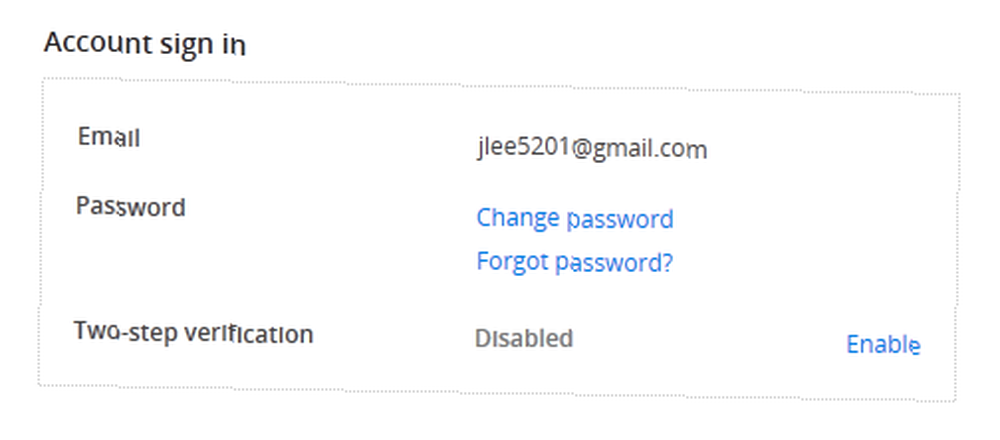
Sådan aktiveres totrins-godkendelse i Dropbox:
- Log ind på din konto normalt.
- Klik på dit kontonavn øverst til højre, og vælg Indstillinger.
- Klik på Sikkerhed fanen.
- Under Konto log ind, finde To-trins verifikation og klik Aktiver.
- Følg instruktionerne for at konfigurere det!
Aktivér e-mail-meddelelser
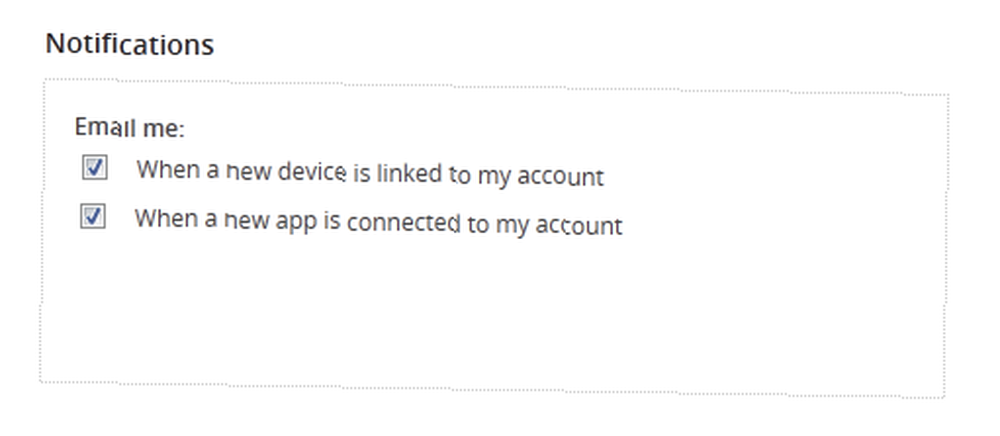
E-mail-meddelelser kan være smertefuldt, især når de sendes oftere end spam, men i dette tilfælde tror jeg, du kan gøre en undtagelse. Hvis du aktiverer funktionen, skyder Dropbox dig en e-mail, hver gang en ny enhed eller en ny app er tilsluttet din Dropbox-konto. Denne funktion kan være praktisk, hvis nogen forsøger at manipulere med din konto ved at oprette en slags ujævn forbindelse til at se eller trække data.
I de fleste tilfælde ville den, der opretter en forbindelse, naturligvis have tilladelse fra din konto til at oprette forbindelse først, hvilket betyder, at de sandsynligvis kunne deaktivere underretningerne, før de foretager deres flytning. De kunne dog altid glemme, hvilket betyder, at du får besked, hvis nogen forsøger at gøre noget uklart.
Aktivér selektiv synkronisering

Selektiv synkronisering er en funktion i Dropbox, der giver dig mulighed for at vælge, hvilke mapper, du vil have synkroniseret med din konto. Lyder ret ligetil, ikke? For det meste er Selective Sync ikke så meget som en sikkerhedsfunktion, da det er en praktisk og organisatorisk funktion, men den kan bruges til at minimere eksponeringen.
For eksempel kan du sige, at du holder dit skrivebord, din bærbare computer og din tablet synkroniseret med Dropbox. Hvis alle dine enheder var 100% synkroniseret hele tiden, hvad ville der så ske, hvis din bærbare computer eller tablet blev stjålet? Tyven ville have adgang til hver fil. Hvis din bærbare computer imidlertid kun holder en bestemt mappe synkroniseret, og din tablet kun holder en anden mappe synkroniseret, ville tyven kun have adgang til, hvad der holdes synkroniseret på den enhed.
Ved at kombinere funktionen Selektiv synkronisering med funktionen Unlink Device (nævnt nedenfor) kan du minimere utilsigtet eksponering af filer i denne slags situationer.
Fjern linket til ekstreme enheder og apps
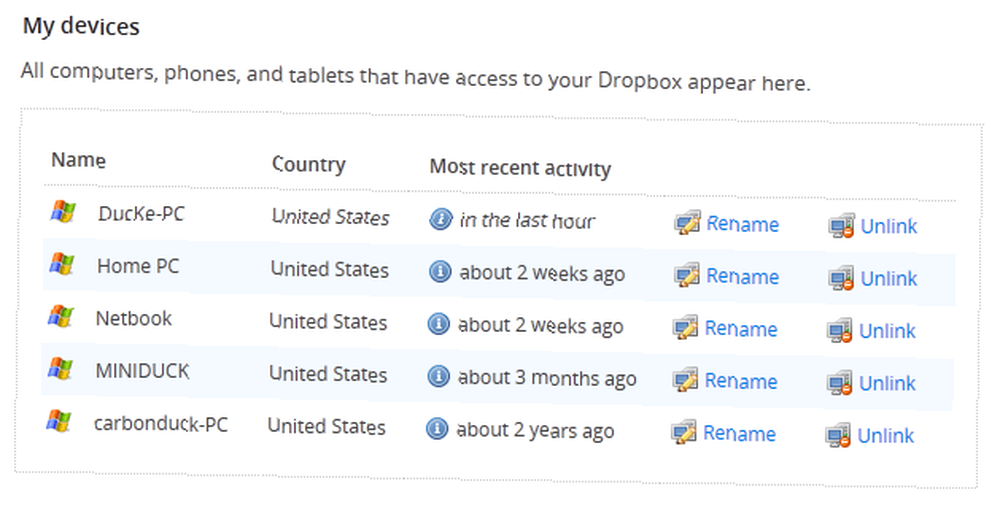
Hver gang en enhed eller app opretter forbindelse til din konto, sporer Dropbox den. Under Sikkerhed fanen til Indstillinger side, kan du se en liste over alle enheder og apps, der i øjeblikket har tilladelse til at få adgang til din Dropbox-konto. Dette er naturligvis meget nyttigt, når du vil afbryde nogen adgang, da de ikke kan oprette forbindelse igen uden dine kontooplysninger.
Dette kan komme godt med Selektiv Sync. Sig din bærbare computer synkroniseres med en særlig følsom mappe, men den blev stjålet, mens du var i cafébadeværelset. Du kan køre hjem, logge på Dropbox og fjerne din laptop fra din konto, hvilket afskærer tyven fra at få adgang til flere data. De vil stadig have, uanset hvor lokale filer er på den bærbare computer, men i det mindste kan du reducere dine tab her.
Brug en krypteringsapp

Den måske den stærkeste måde at forbedre din Dropbox-kontos sikkerhed på er at begynde at bruge en tredjeparts krypteringsapp. Hvad er det, spørger du? Det er et program, der vil holde dine filer krypterede undervejs uden at kræve, at du gør meget af noget. Kryptering er god, fordi selv hvis nogen tilfældigvis opfanger eller hacker til din konto, bliver de stadig nødt til at dekryptere filerne, som ikke vil være for nem.
Heldigvis har du et par muligheder at vælge imellem. BoxCryptor (vores anmeldelse Krypter dine Dropbox-filer med BoxCryptor Krypter dine Dropbox-filer med BoxCryptor Dropbox er en fantastisk service, men dens sikkerhedsspor er ikke noget at være stolt af. Vi har tidligere skrevet om krypterede alternativer til Dropbox, men lad os være ærlige - - Dropbox skiller sig ud blandt skiopbevaring…) er måske det mest kendte for Dropbox, men Viivo er et alternativ, der ser godt ud. En mere generel krypteringsløsning, der fungerer godt med Dropbox, er TrueCrypt, skønt den har lidt af en stejlere indlæringskurve end de to foregående apps. Når du først lærer det, vil du dog opdage, at det er temmelig magtfuldt. Tjek vores TrueCrypt-guide, hvis du ønsker at dybere.
Brug en stærkere adgangskode
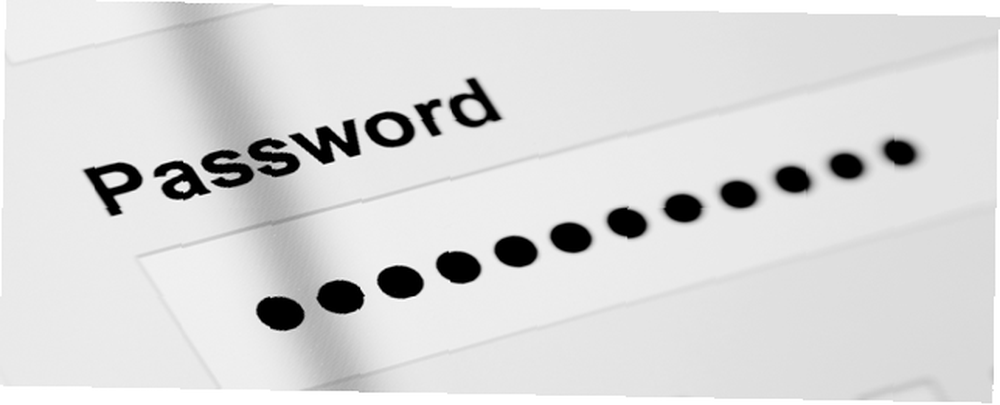
Vi har alle hørt det gang på gang, men den sikreste praksis er stadig at bruge unikke adgangskoder til alle dine konti og for at sikre, at disse adgangskoder er stærke. Dropbox er ingen undtagelse. Faktisk er brug af en universal og stillestående adgangskode en af de mest almindelige sikkerhedsfejl 5 Almindelige sikkerhedsfejl, der kan sætte dit privatliv og dine penge i fare 5 Almindelige sikkerhedsfejl, der kan sætte dit privatliv og penge i fare Hvor sårbar er du? Spørg enhver, der er blevet røvet, hvis det kom som en overraskelse - jeg garanterer, at det gjorde det. Som det siges, kommer tyven altid om natten, når du er… du kunne gøre, og du forlader dig selv sårbar ved at gøre det.
Konklusion
Igen, Dropbox er ikke den mest sikker skyopbevaringstjeneste derude. Vi har skrevet om sikre alternativer til Dropbox Sikre dine filer: 3 Krypterede Dropbox-alternativer Sikre dine filer: 3 Krypterede Dropbox-alternativer Dropbox bragte skybaseret filsynkronisering og opbevaring til masserne, men det er blevet hindret af højprofilerede sikkerhedsproblemer. Heldigvis har du en anden mulighed - en alternativ service, der sikrer dine filer med lokal kryptering og ... før, men for dem af jer, der ønsker at blive hos Dropbox uanset grund (jeg er stadig en Dropbox-bruger), vil tipene ovenfor hjælpe du maksimerer din kontos sikkerhed. I fremtiden kan vi kun håbe, at Dropbox fortsætter med at implementere øgede sikkerhedsforanstaltninger.
Hvordan ellers holder du din Dropbox-konto sikker? Har du fundet nogen problemer vedrørende hackede konti eller opfangede filer? Del dine tanker og oplevelser med os i kommentarerne!
Billedkredit: Nøglelås Via Shutterstock, Datakryptering via Shutterstock, Password Password via Shutterstock











